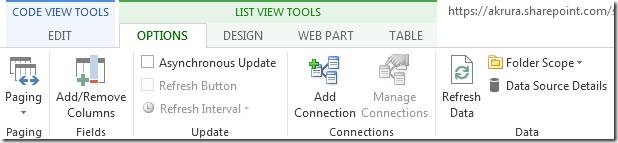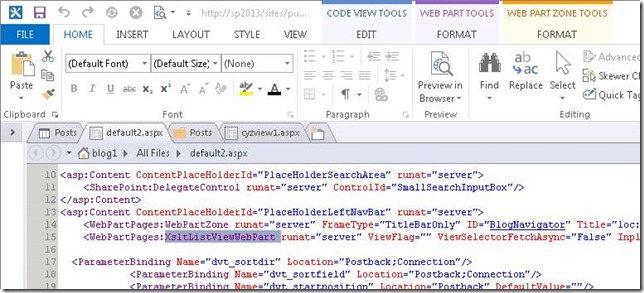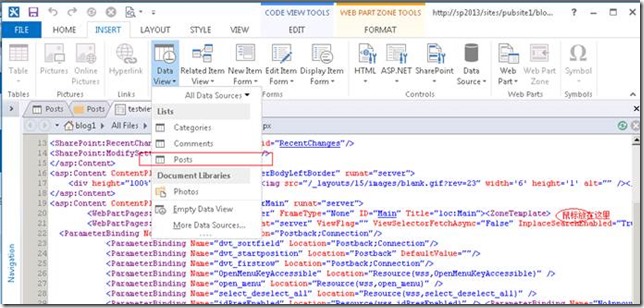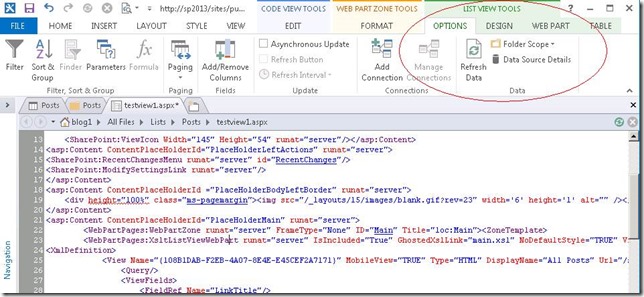网上很多教程都说将鼠标放在“XsltListViewWebPart”标签就会显示下面的工具栏,但我放在什么位置都不会显示!
像下面的效果,鼠标已经放在listview里面这个工具栏就是不出来,在designer 的option里面看到有这个菜单的,但它是根据上下文自动显示的(office 2013都有这特征)
我目前使用的sharepoint designer版本是“15.0.4420.1017 64bit”,希望新版本解决这个问题。
今天终于找到解决办法了,具体步骤是:
假设你已经在一个list里面新建一个视图,名为“testview1.aspx”
1. 在“<WebPartPages:WebPartZone runat="server" FrameType="None" ID="Main" Title="loc:Main"><ZoneTemplate>”这个标签后面点击鼠标,在菜单找到“Insert|DataView“
a. 如果Insert|DataView为灰色,那么先到“Edit“菜单点击”Parse HTML”,再回来就可以使用
2. 在第一步插入“Posts”后就可以看到List view tools了,它其实是替换页面上的xsltlistviewwebpart。这样会插入这个列表,但这个时候的xslt是使用全局的,定制视力需要自己,所以点击“List View Tools|Design|Customize XSLT”,这样就会将需要的xslt带进来,现在可以开始修改了!